Med alla nya mobila operativsystem, hur vet du vilken du ska välja? Precis som Android har Palm en webOS-emulator som gör det möjligt för utvecklare att testa applikationer utan fysisk hårdvara. Så här kan du testa att köra webOS på din dator gratis.
Komma igång
Palm webOS SDK / PDK kräver att du har Java installerat för utvecklarverktygen såväl som VirtualBox 3.2.6 eller högre.
Det första steget är att installera Java Runtime Environment (JRE). Du kanske redan har JRE installerat och du kan verifiera om den är installerad genom att öppna en kommandotolk och skriva in kommandot java -version. Du borde få en utdata precis som den nedan. Om du får denna utgång har du redan Java installerat och du kan hoppa över att installera VirtualBox.

Om du får ett fel att Java inte är ett igenkänt kommando måste du installera Java Runtime Environment. Om du fortfarande får ett fel efter installationen av JRE, installera Java Development Kit och försök sedan igen (se länkar nedan).
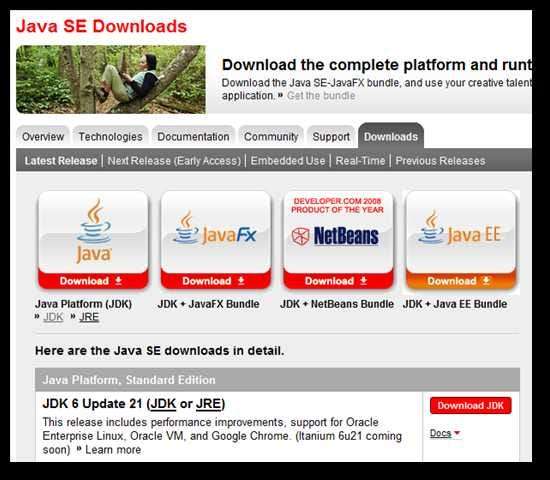
Installera Java som vanligt från Oracles webbplats.
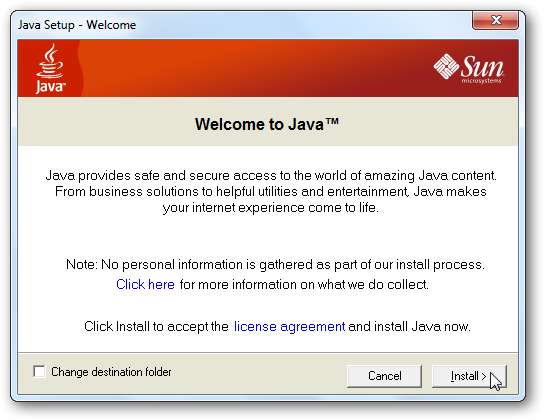
Se till att du undviker crapware som de levererar med installationen som det värdelösa Yahoo Toolbar.
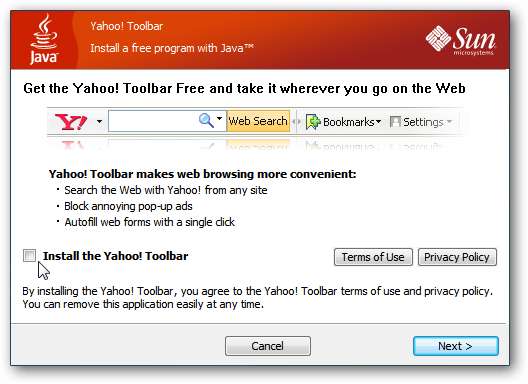
Installera VirtualBox
Om du inte redan har VirtualBox, och det borde du, kan du ladda ner det från Oracles webbplats (länk nedan). Välj det värd-operativsystem du använder och ladda ner installationsprogrammet.
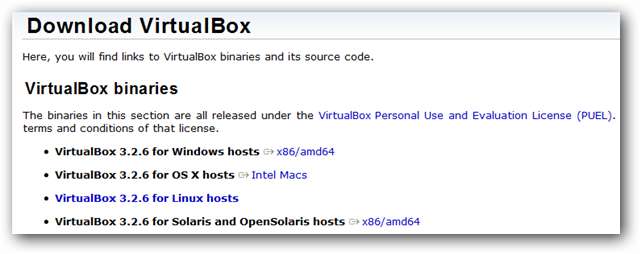
Installera VirtualBox och starta programmet så att det kan skapa standardmapparna .virtualbox.
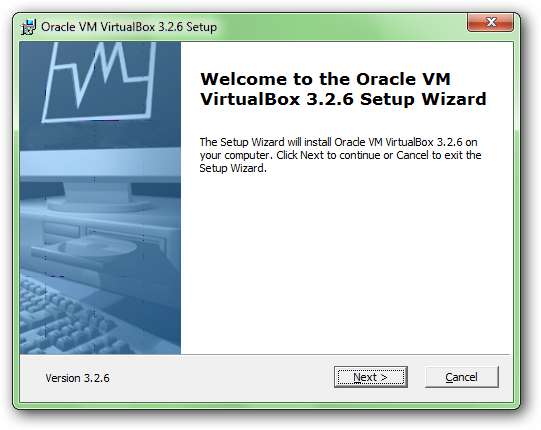
Installera Palm SDK
Nu kan vi installera de faktiska Palm SDK-verktygen som installerar webOS-emulatorn för oss. Gå till Palms utvecklarwebbplats (länk nedan) och ladda ner den senaste SDK: n.
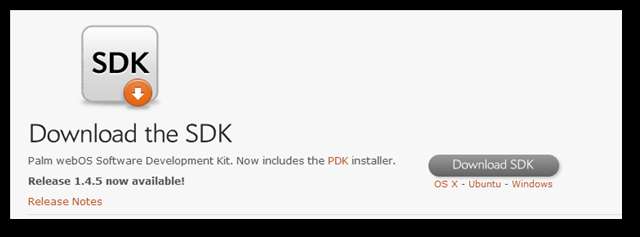
Installera programvaran genom att klicka på Nästa några gånger för att acceptera standardinställningarna.
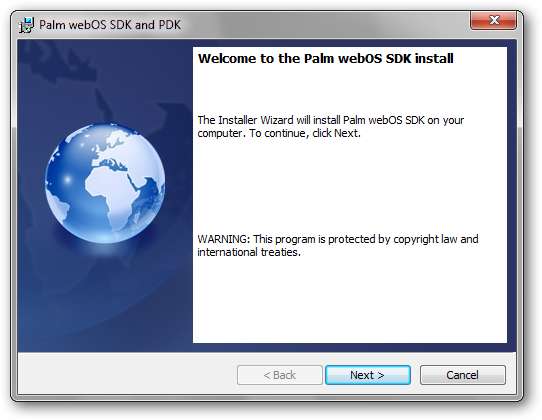
Efter installationen går du till din startmeny (Programmapp i OS X och meny i Linux) och startar Palm Emulator.

Du får en popup som frågar vilken skärmupplösning du vill använda.
Obs! Jag föreslår att du använder högsta möjliga upplösning eftersom din datorupplösning fortfarande lätt kan passa upplösningen.
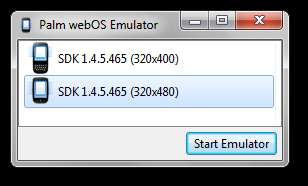
Kommandot skapar först en virtuell maskin i VirtualBox.
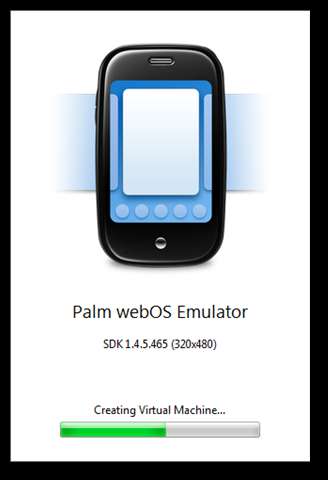
VirtualBox startar automatiskt den virtuella maskinen när den har skapats.
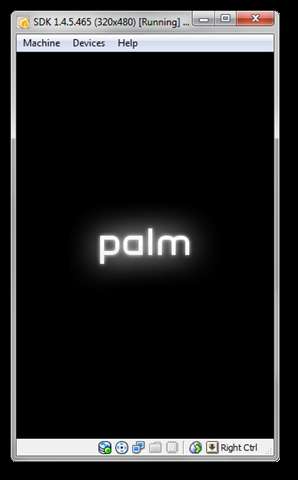
När emulatorn är startad kommer du att kunna spela med emulatorn precis som den riktiga telefonen.

Du kan klicka på "skärmen" och starta appar precis som den riktiga telefonen.
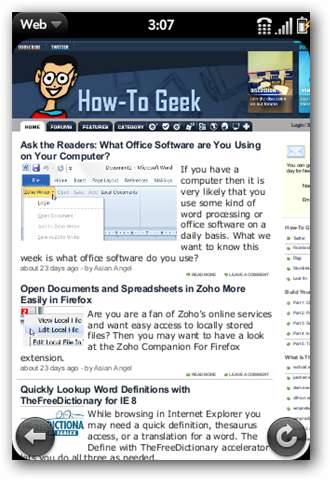
Ladda upp en webbplats och tryck sedan på hemknappen på tangentbordet för att starta en andra applikation. Svep åt vänster och höger för att ändra program och svep kortet uppåt för att stänga programmet.
Obs: När du använder emulatorn simulerar Esc-tangenten svepningen "tillbaka" och tabbtangenten öppnar menyn. Vänster- och högerpilarna simulerar långa svep på gestområdet och slutet simulerar att trycka på mittknappen i gestområdet.
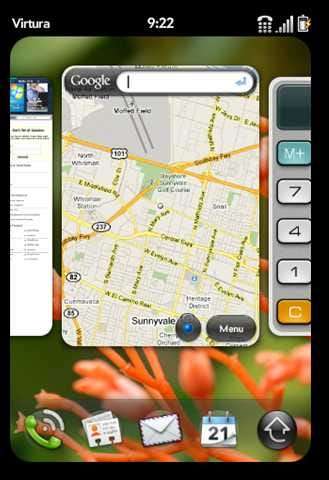
Vissa funktioner kanske inte fungerar, till exempel skärmrotation, multitouch och GPS, men de viktigaste OS-funktionerna låter dig åtminstone prova det.
Om du vill få en känsla för hur webOS fungerar med din e-post kan du starta e-postprogrammet och ställa in dina konton.
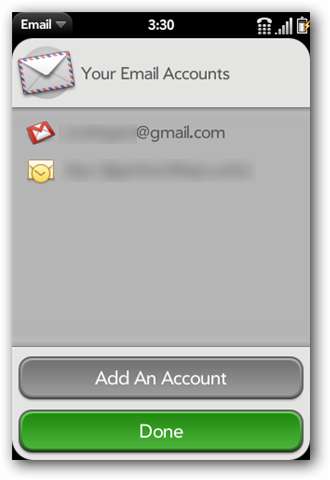
Startar emulatorn
Om du vill öppna den virtuella maskinen senare kan du öppna VirtualBox och bara starta den virtuella datorn direkt från menyn.
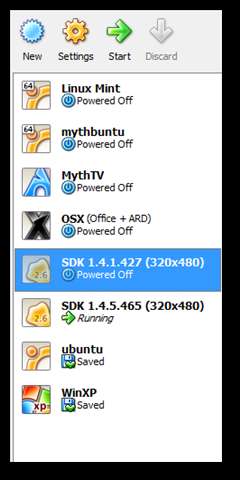
Markera den virtuella datorn och klicka på inställningar för att byta namn på den virtuella datorn till något som är mer vettigt för dig. Jag kallade helt enkelt mina ”webOS”.
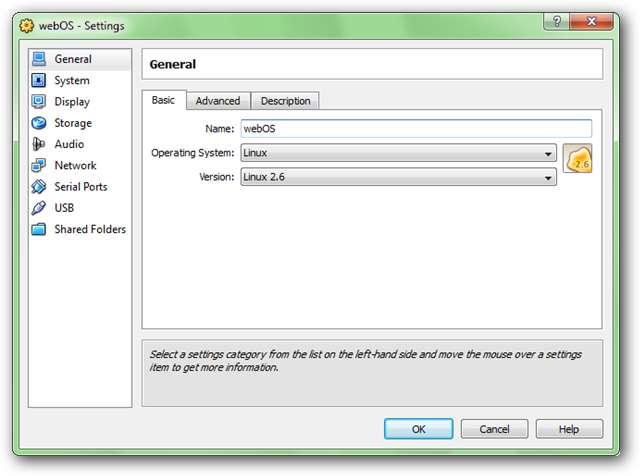
Du kan också göra en genväg för att starta den virtuella datorn direkt. Högerklicka på skrivbordet och skapa en ny genväg. På platsen för artikelfältet bläddrar du till din VBoxManage-körbar. I de flesta fall kommer det att finnas i dina huvudprogramfiler under mappen Oracle \ VirtualBox. Skriv sedan in startvm webOS (eller vad du än heter din virtuella dator).
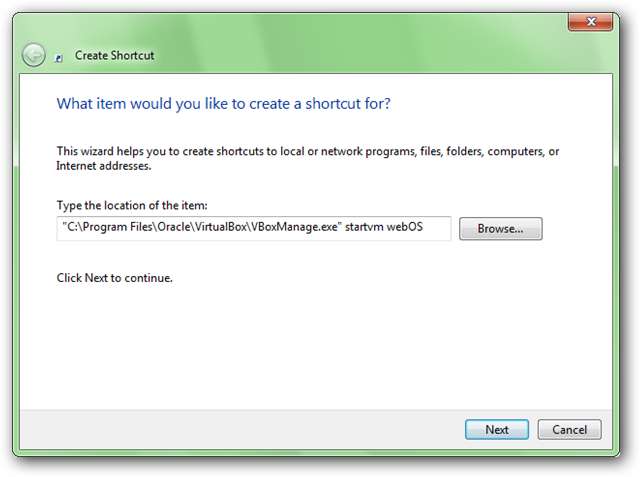
Slutsats
Om du letar efter en ny smartphone är hårdvaran och bäraren bara hälften av valet. Du vill se till att du vet vad du går in när du väljer ett mobilt operativsystem och virtuella maskiner är ett utmärkt sätt att lära känna din programvara innan du bestämmer dig för din plånbok. Att spela med den virtuella datorn bör ge dig en bra chans att veta hur operativsystemet är och vad du kan göra med det. SDK är inte bara helt gratis utan även utvecklarkonton och applikationsansökningar i katalogen.
Om du vill testa Android, kolla in vår artikel om hur man testar Android på din PC .
Länkar
Java Runtime Environment (JRE) och Java Development Kit (JDK) kan laddas ner härifrån.
Palm SDK nedladdning






